这个是转帖,略作修改
服务器别闲着,博主又要给大家带来新的玩法咯
1. 这里以 Debian 为例子,安装 Asterisk
apt-get update
apt-get install asterisk
2. 预设置 Asterisk,修改 sip.conf 和 extensions.conf 文件,是为了创建两个可供测试的 SIP 账号
nano /etc/asterisk/sip.conf
在文件的开头部分[General]修改如下信息:
[general]
context = default
bindport = 5060
bindaddr = 0.0.0.0
tcpbindaddr = 0.0.0.0
tcpenable = yes
添加两个内网号码:
[1001]
type = friend
callerid = User One
secret = 1001
host = dynamic
canreinvite = no
dtmfmode = rfc2833
mailbox = 1001
disallow = all
allow = ulaw
transport = udp
[1002]
type = friend
callerid = User Two
secret = 1002
host = dynamic
canreinvite = no
dtmfmode = rfc2833
mailbox = 1002
disallow = all
allow = ulaw
transport = udp
Asterisk 会听取来自所有 IP 的请求,监听端口为 5060,并且启用 TCP 协议的支持。然后定义了两个分机号码,分别给了 User One 和 User Two 两个潜在用户。
接下来,
nano /etc/asterisk/extensions.conf
在文件的开头部分添加/修改如下信息:
[general]
static=yes
writeprotect=no
[default]
exten => 1001,1,Answer()
exten => 1001,n,Dial(SIP/1001,20,tr)
exten => 1001,n,Hangup
exten => 1002,1,Answer()
exten => 1002,n,Dial(SIP/1002,20,tr)
exten => 1002,n,Hangup
确认这两个分机号码的存在。
重启 Asterisk
/etc/init.d/asterisk restart
Askerisk服务器方面就配置好了
4. 配置客户端程序,这里分别用 X-Lite,Blink,CSipSimple 做演示,教你如何设置
所有的参数都来源于 sip.conf 文件:
Account name / Display name = callerid
User ID / Authorization name = 分机号码 (方括号里面的 e.g. 1001)
Password = secret
The Domain = Server IP Address
配置 X-Lite: 菜单 Softphone – Account Settings
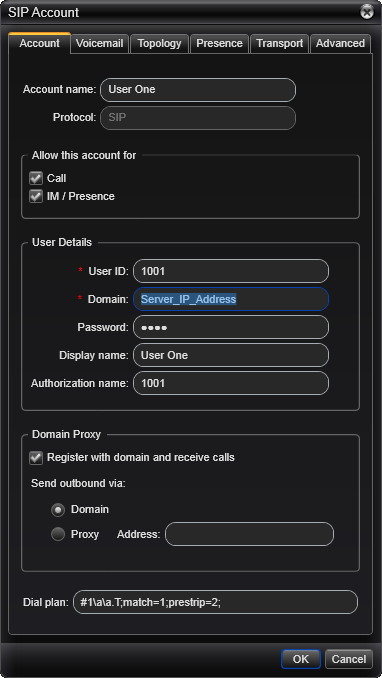
配置 Blink: 菜单 Blink – Accounts – Add account
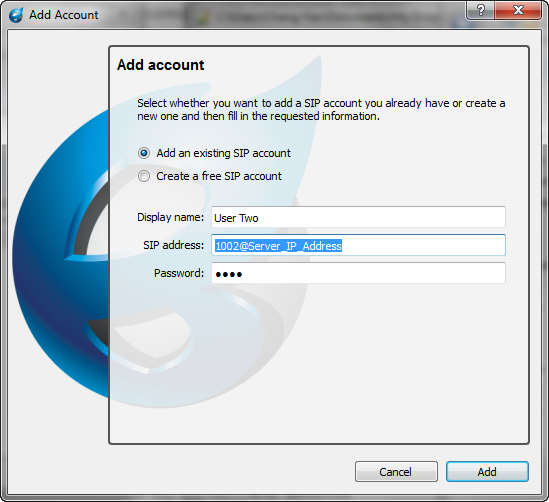
配置 CSipSimple (Android): 菜单 Accounts – Add account – Generic wizards – Basic

iPhone/iPad下推荐Dialer+的程序,配置类同。
From: http://www.yaoblog.info/?p=5021























 3682
3682

 被折叠的 条评论
为什么被折叠?
被折叠的 条评论
为什么被折叠?








